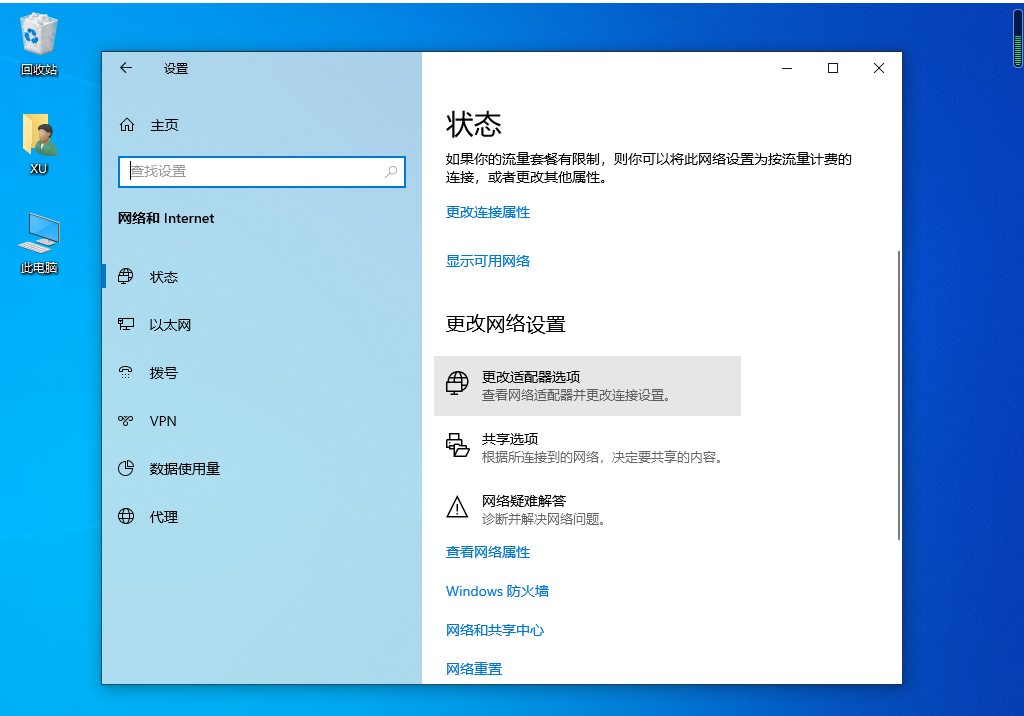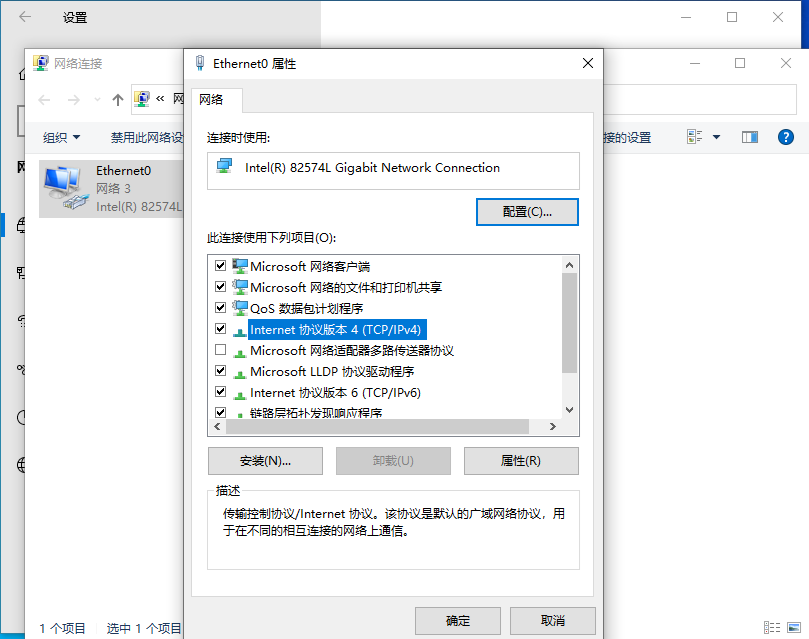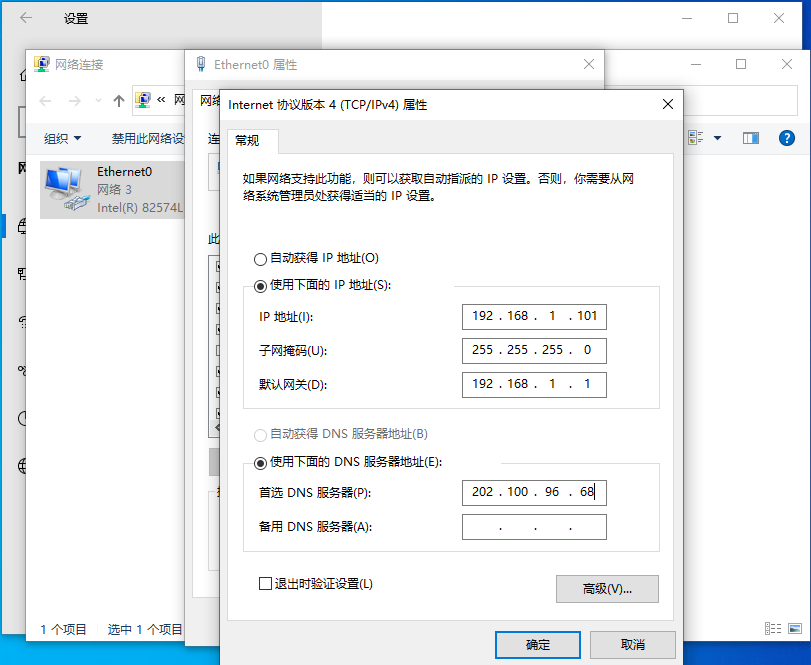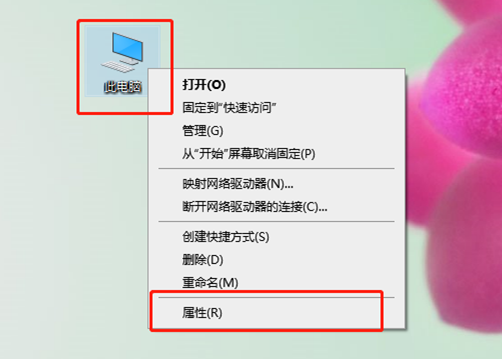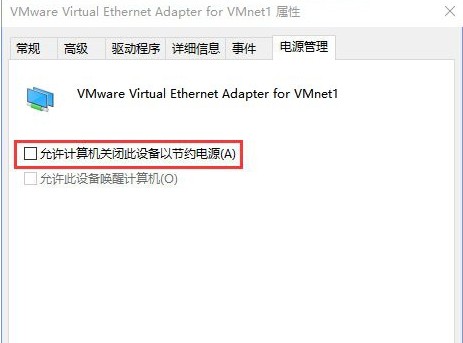Win10默认网关不可用的解决方法
计算机系统上的默认网关可以连接两个网络相联的系统设备,可以帮助用户提高工作效率。但最近有win10用户反映,自己在操作系统时发现默认网关不能用了。针对这一问题,小编为大家整理了Win10默认网关不可用的解决方法,一起去看看吧。
Win10默认网关不可用的解决方法
方法一
1、Windows 设置(Win+i),点击网络和 Internet;
2、网络和 Internet主页设置窗口中,点击更改适配器选项;
3、在打开的窗口中,右击本地连接,在打开的菜单中,选择属性;
4、打开的本地连接 属性窗口中找到Internet 协议版本 4 (TCP/IPv4),双击打开;
5、打开的 Internet协议版本 4 (TCP/IPv4) 属性窗口中,选择使用下面的IP地址,然后输入IP地址和子网掩码,在默认网关输入框中输入默认网关地址,最后点击确定完成设置。
方法二
1、桌面右键点击此电脑,在打开的菜单项中,选择属性,然后在打开的系统窗口中,在左侧找到并点击设备管理器;
2、设备管理器窗口中,找到并展开网络适配器,然后右键卸载自己电脑的网卡驱动,重装网卡驱动可以选用驱动总裁,非常不错的一个工具,或者右键点击网卡驱动,本地的、无线的也行,点击右键,在打开的菜单项中,选择属性;
3、网卡驱动属性窗口中,切换到电源管理选项卡,然后取消勾选允许计算机关闭此设备以节约电源,最后点击确定即可。
以上就是小编给大家分享的Win10默认网关不可用的解决方法,想要了解更多内容,请关注本站,小编会持续为大家更新更多相关攻略。
热门教程
Win11安卓子系统安装失败
2系统之家装机大师怎么怎么用?系统之家装机大师一键重装教程
3Windows11打印机驱动怎么安装?Windows11打印机驱动安装方法分享
4Win11电脑任务栏图标重叠怎么办?任务栏图标重叠图文教程
5Win11安卓子系统运行超详细教程!
6Win11激活必须联网且登录账号?安装完可退出账号
7Win11字体大小怎么调节?Win11调节字体大小教程
8更新Windows11进度条不动怎么办?更新Windows11进度条不动解决方法
9Win7旗舰版蓝屏代码0x000000f4是怎么回事?
10Win10如何强制删除流氓软件?Win10电脑流氓软件怎么彻底清除?
装机必备 更多+
重装教程
大家都在看
电脑教程专题 更多+